Aveți probleme la obținerea tastei Escape pentru a vă înregistra pe desktopul sau laptopul Windows 11/10? Există mai multe motive pentru care se întâmplă acest lucru. De exemplu, ar putea fi din cauza unei erori software, a unei setări conflictuale ale sistemului de operare sau a unui driver de tastatură corupt.
Există și posibilitatea ca cheia ESC să fie defectă, probabil din cauza murdăriei, a deteriorării fizice sau a uzurii din cauza utilizării regulate. Cu toate acestea, cel mai bine este să analizați remediile care urmează înainte de a ajunge la această concluzie.
1. Utilizați instrumentul de depanare a tastaturii
Windows 10 și 11 au un utilitar dedicat de depanare care detectează și repară automat problemele specifice tastaturilor. Pentru a-l rula:
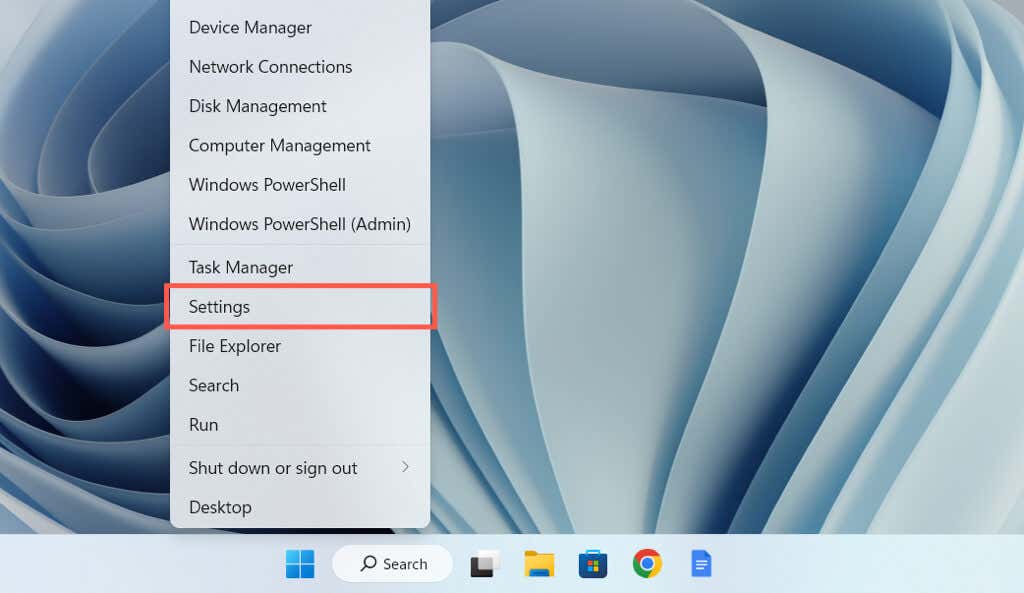
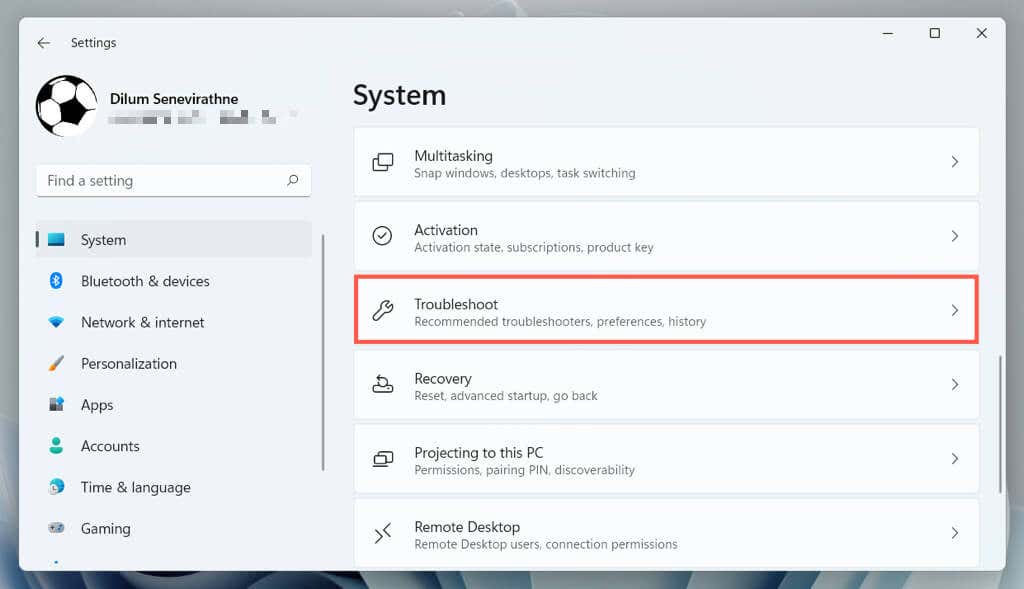
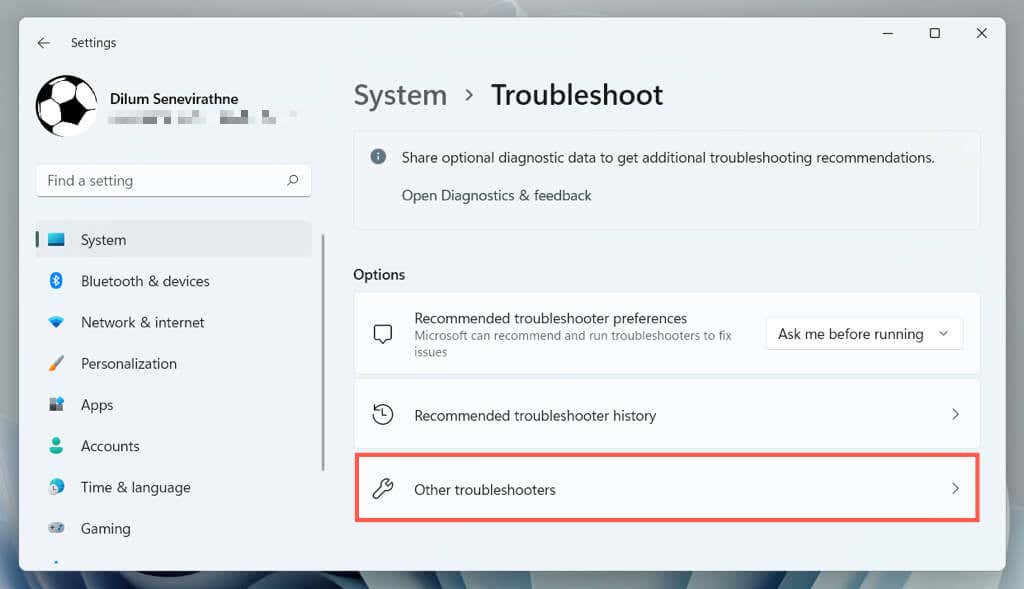
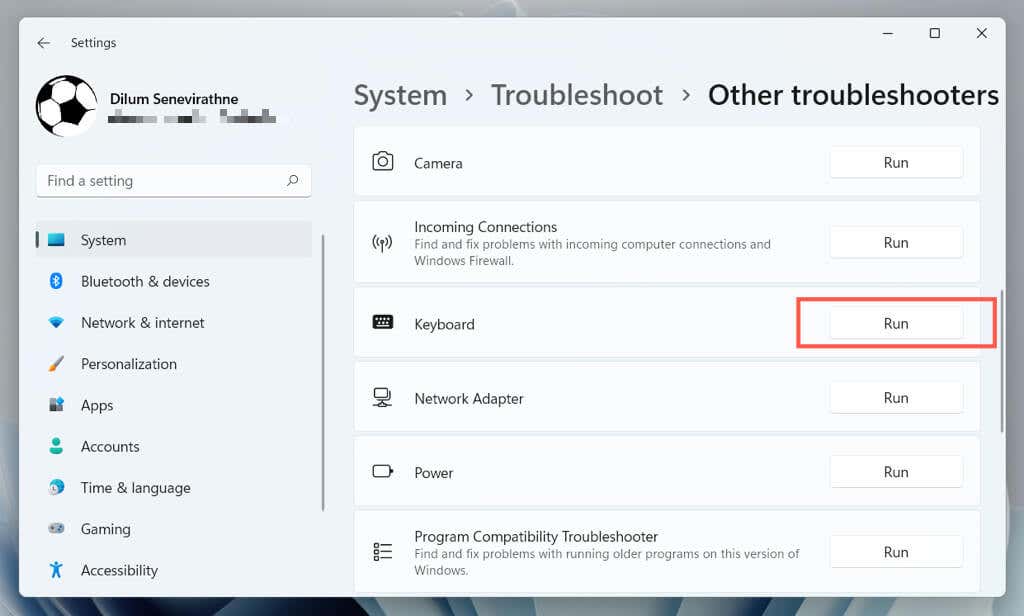
2. Comutați porturile USB
Porturile USB pot funcționa defectuos și pot împiedica funcționarea corectă a dispozitivelor conectate. Este o idee bună să conectați tastatura la un alt port USB și să verificați dacă asta rezolvă problema. Dacă utilizați o tastatură fără fir, încercați un alt port pentru receptorul fără fir al acesteia.
De asemenea, ar trebui să evitați conectarea tastaturii la orice hub USB; în schimb, conectați-l direct la un port de pe carcasa procesorului.
3. Reporniți computerul
O repornire a computerului șterge datele temporare ale sistemului de operare și șterge memoria cache a driverului hardware, rezolvând diverse probleme legate de tastatură.
Doar deschideți meniul Startși selectați Pornire>Reporniți. Dacă există actualizări Windows nefinalizate, alegeți opțiunea Actualizați și reporniți.
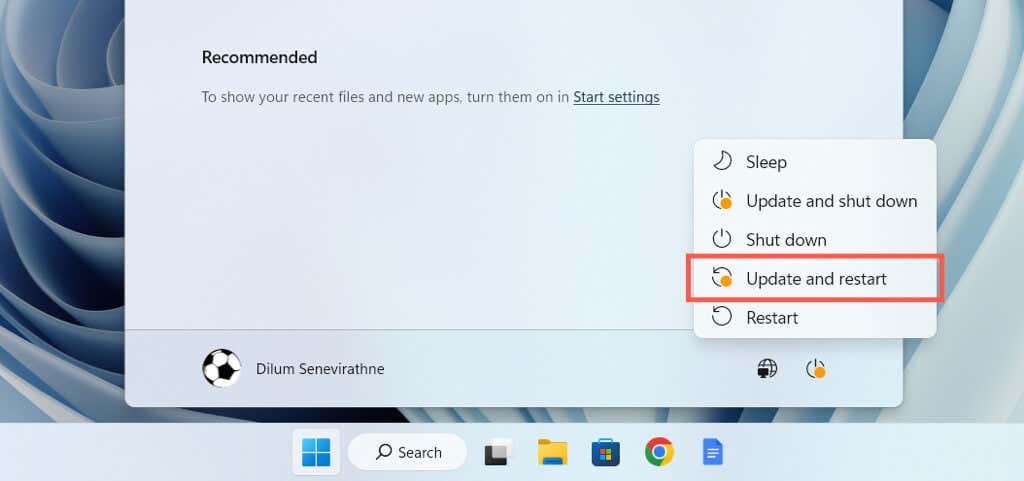
4. Dezactivați tastele de filtrare
Tastele de filtrare este o funcție de accesibilitate încorporată în Windows care filtrează apăsările accidentale de taste, dar poate, de asemenea, să nu funcționeze tasta ESC. Pentru a-l dezactiva:.
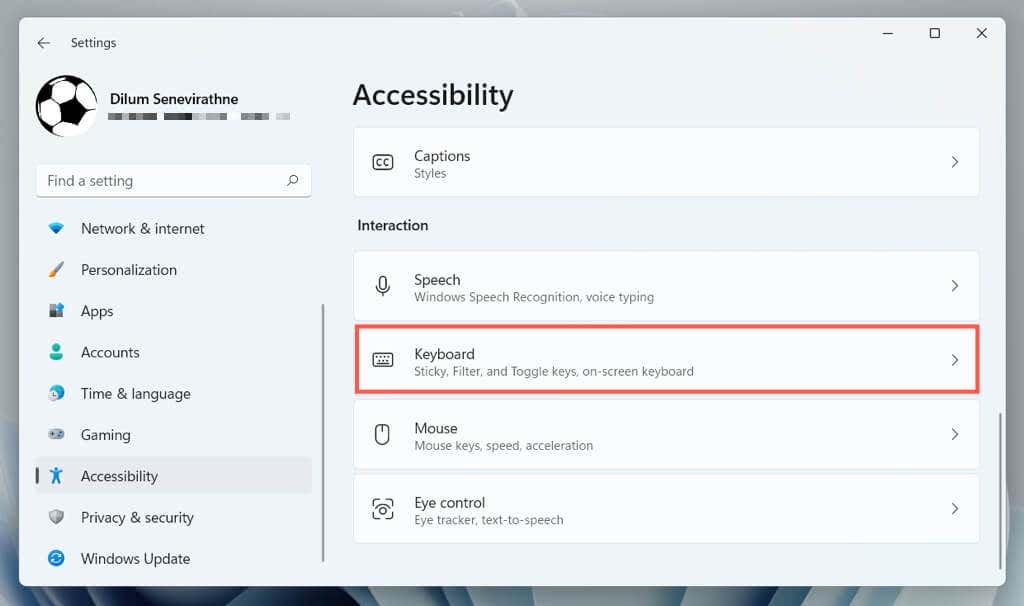
- Deschideți meniul Start, introduceți Panou de controlși selectați Deschidere.
5. Dezactivați tastele lipicioase
Tastele lipite este o altă caracteristică de accesibilitate care activează tastele Ctrl, Alt și Shift până când apăsați o altă tastă. Încercați să o dezactivați dacă tasta Esc, inclusiv altele, cum ar fi tastele funcționale, răspunde neregulat.
Pentru a face acest lucru, debifați caseta de lângă Utilizați taste lipitepe același ecran de mai sus—Setări>Accesibilitate>Tastatură.
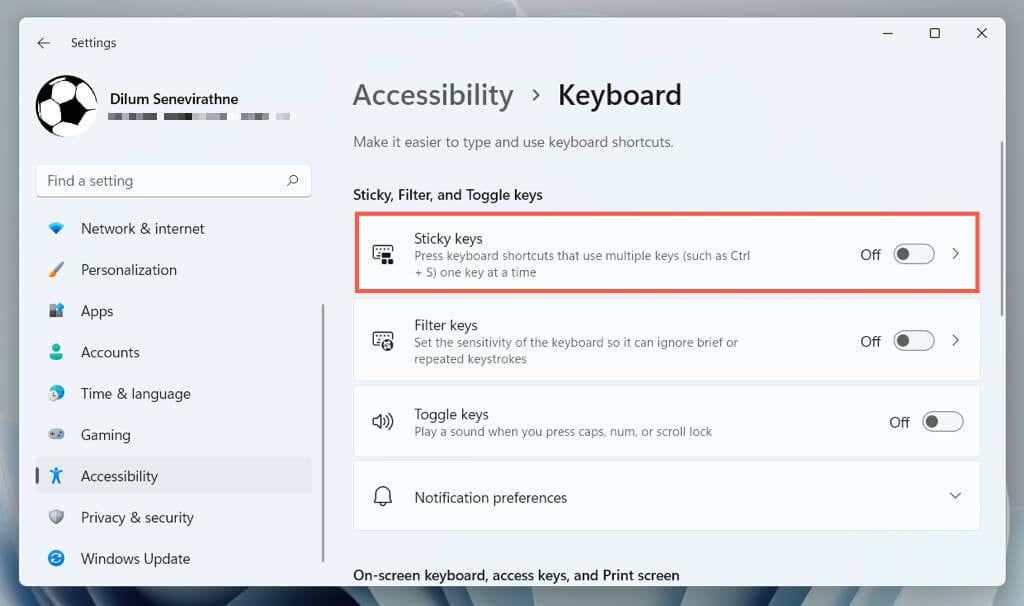
6. Dezactivați tastele de filtrare și tastele lipicioase (metoda Alt)
Dacă aveți probleme la deschiderea aplicației Setări Windows, puteți dezactiva tastele de filtrare și tastele lipite prin Panou de control de pe computer. Pentru a face asta:
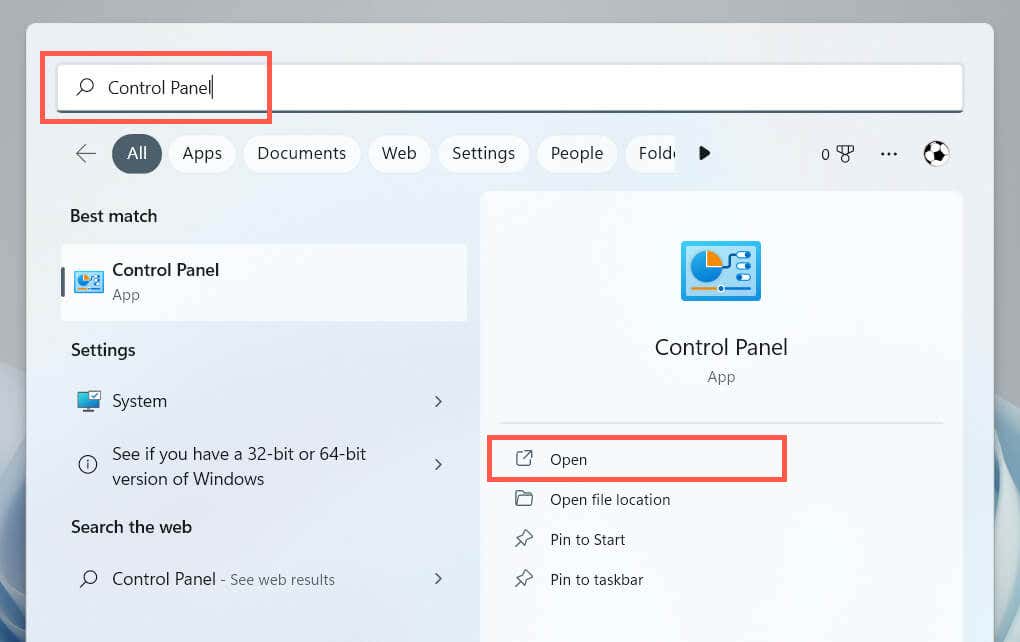
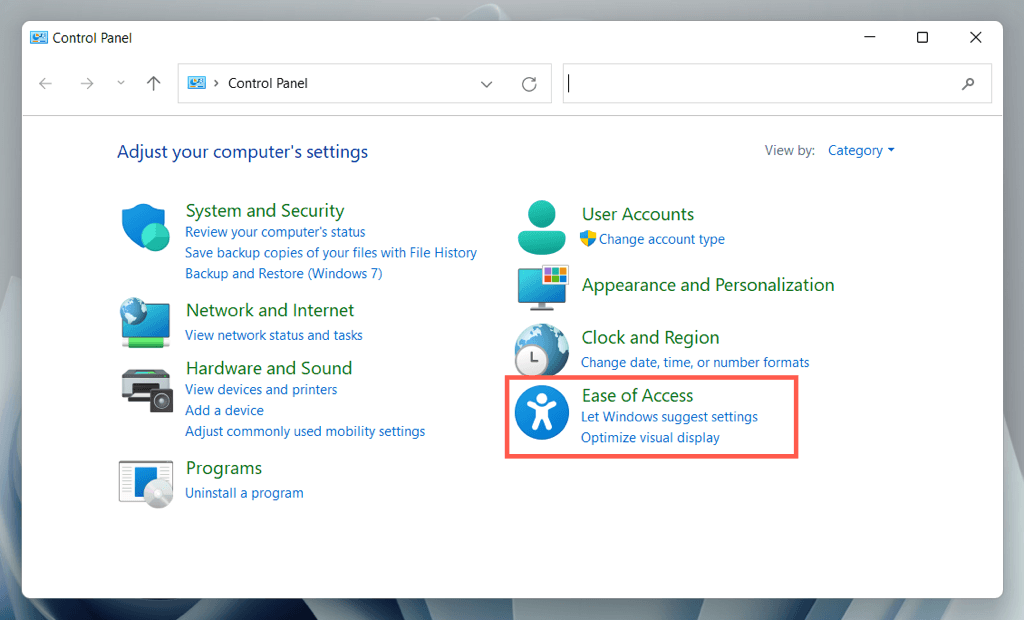
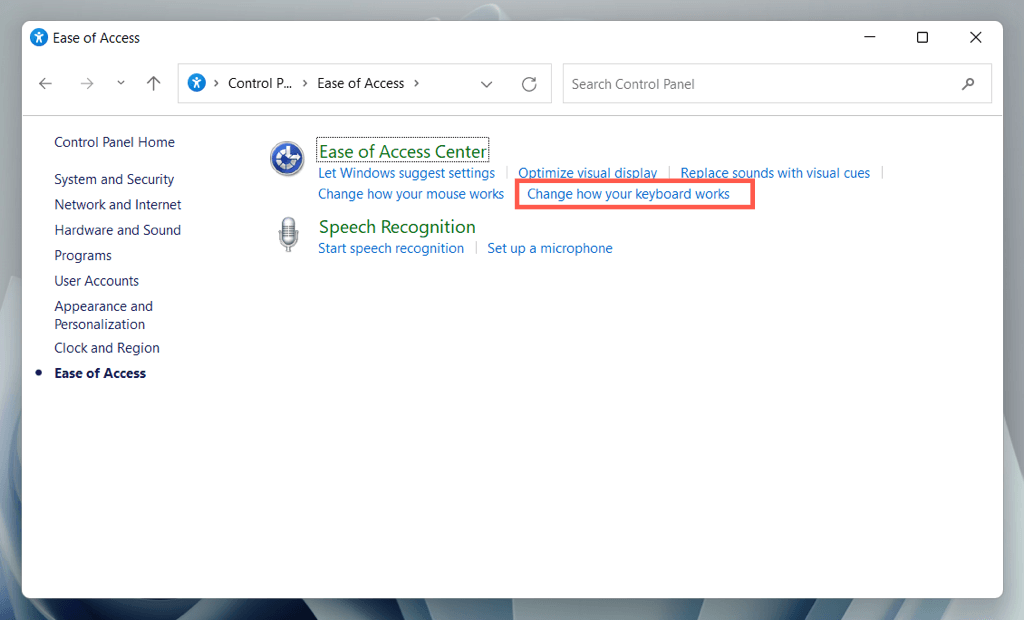
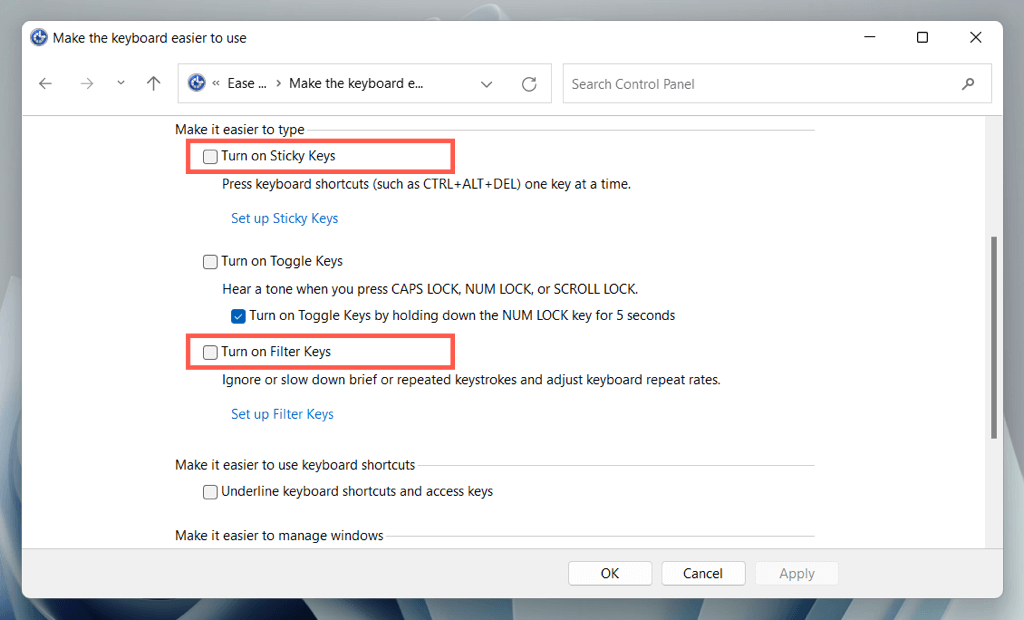
7. Instalați software-ul producătorului tastaturii
Este posibil ca unele tastaturi să nu funcționeze normal decât dacă descărcați drivere și aplicații suplimentare, de exemplu, Logi Options+ pentru tastaturile marca Logitech. Căutați pe site-ul web al producătorului, descărcați orice software disponibil și verificați dacă asta face o diferență.
Dacă aveți deja, încercați să eliminați și să reinstalați software-ul. Pentru a face asta:
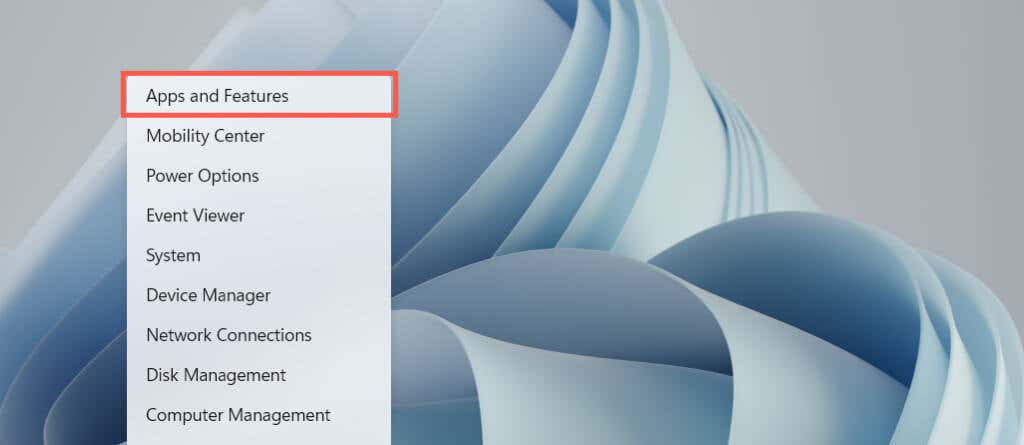
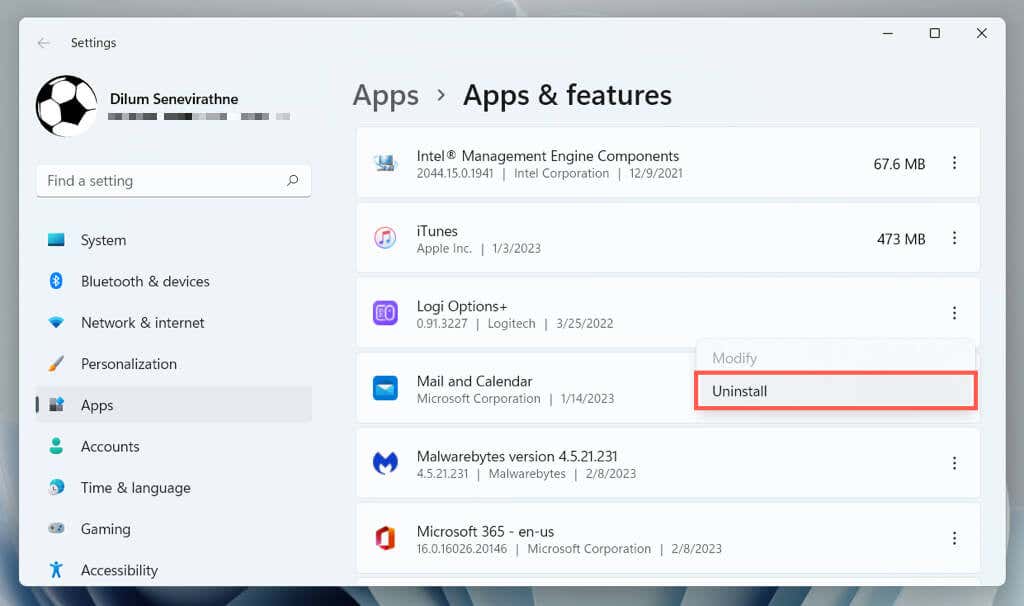
8. Verificați dacă există programe malware
Deturnarea tastaturii este un vector de atac obișnuit pentru virușii informatici, așa că următoarea remediere implică verificarea computerului pentru malware. Utilizați utilitarul de securitate Windows încorporat pentru a rula o scanare antivirus:
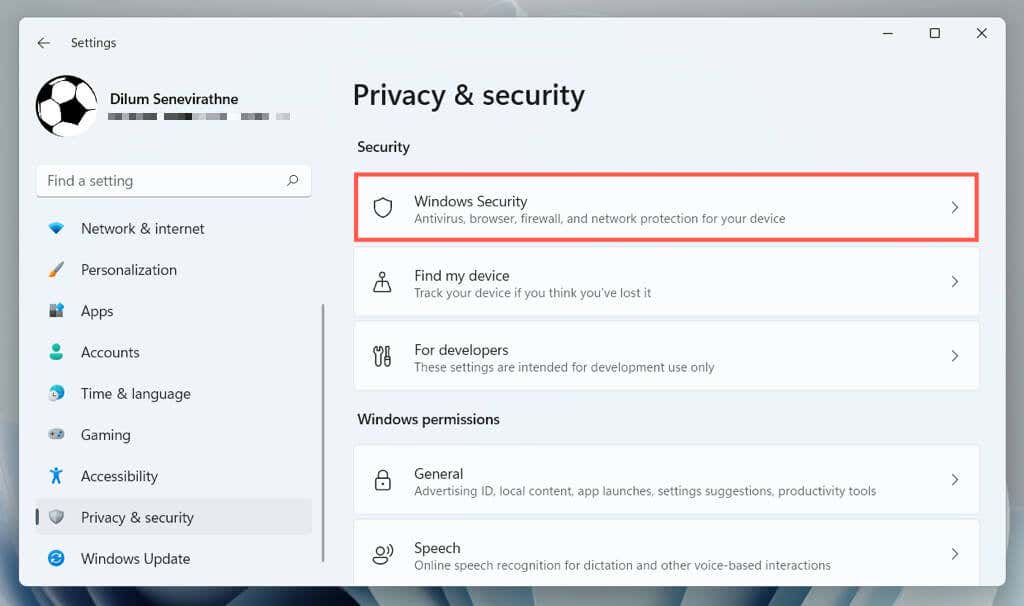
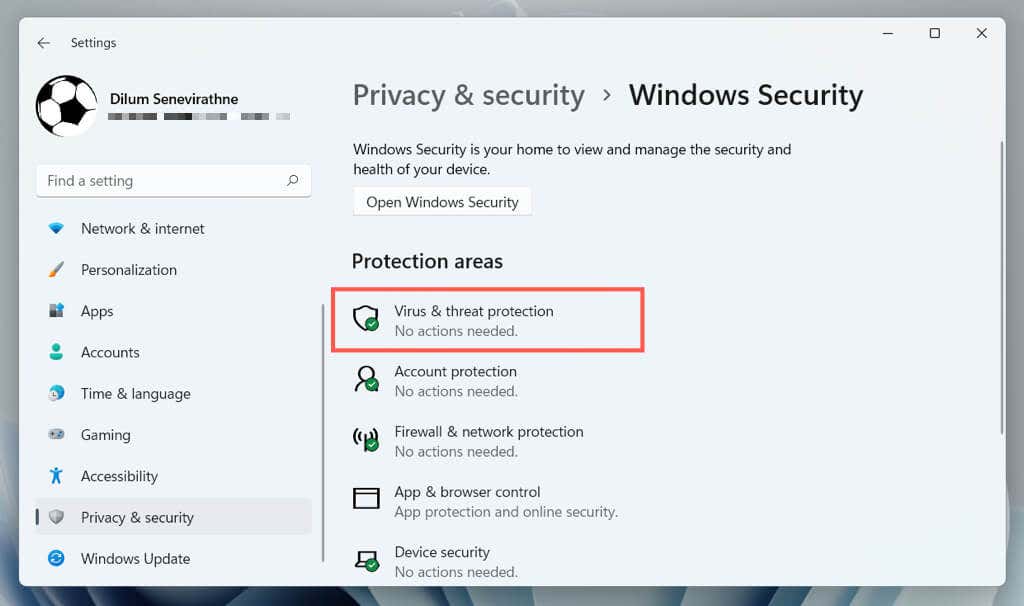
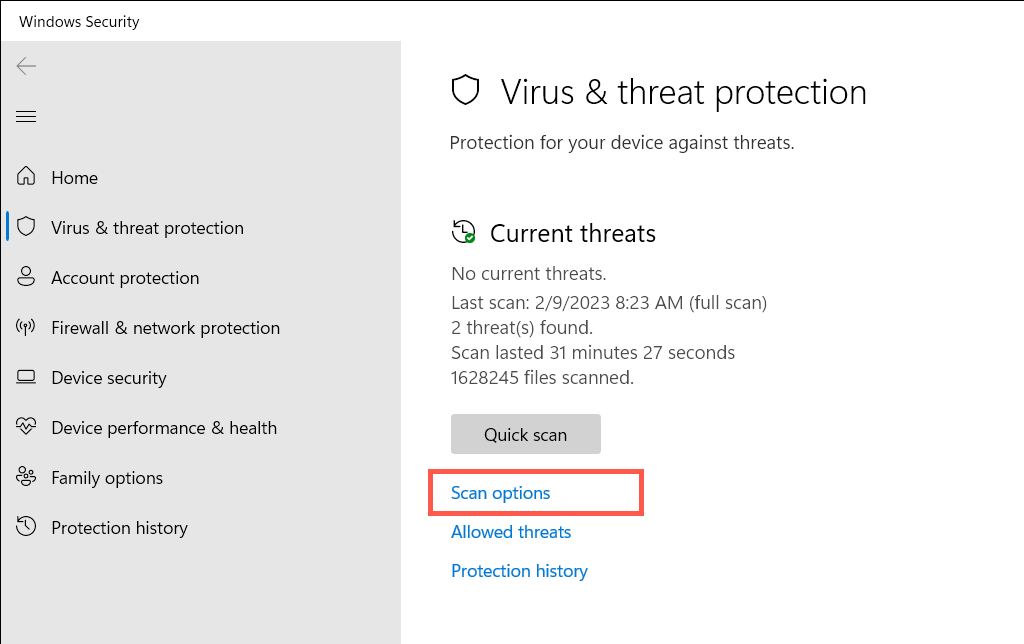
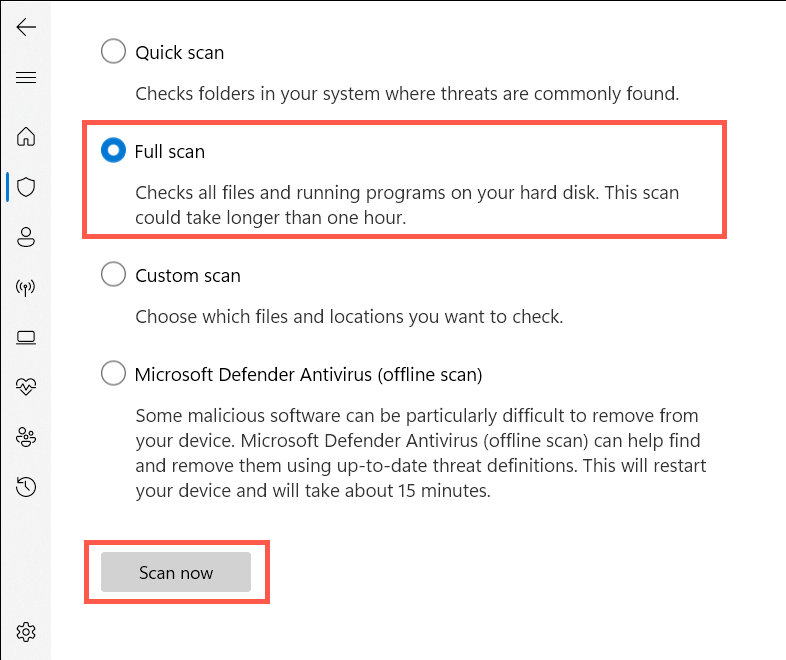
Urmați cu un utilitar de eliminare a malware-ului terță parte pentru a căuta forme suplimentare de malware. De exemplu, versiunea gratuită a Malwarebytes face o treabă excepțională în detectarea și eliminarea troienilor, a programelor spion și a aplicațiilor de înregistrare a tastelor.
9. Rulați Instrumentul de depanare hardware și dispozitive
Instrumentul de depanare hardware și dispozitive de la Microsoft poate remedia probleme suplimentare de tastatură care decurg din conflictele hardware și software de pe computer. Pentru a-l rula:
msdt.exe-id DeviceDiagnostic
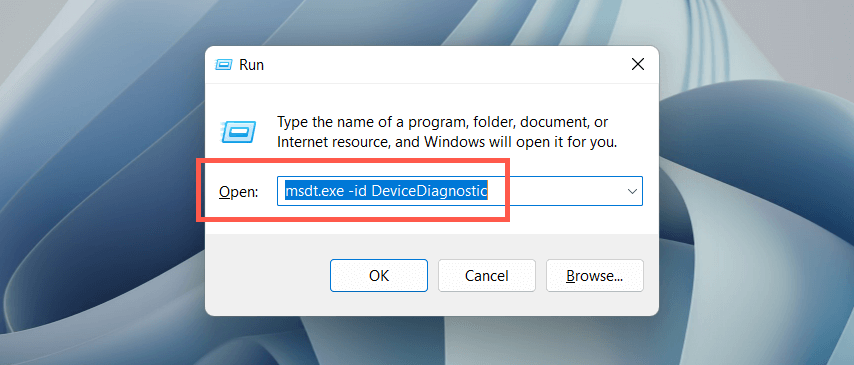
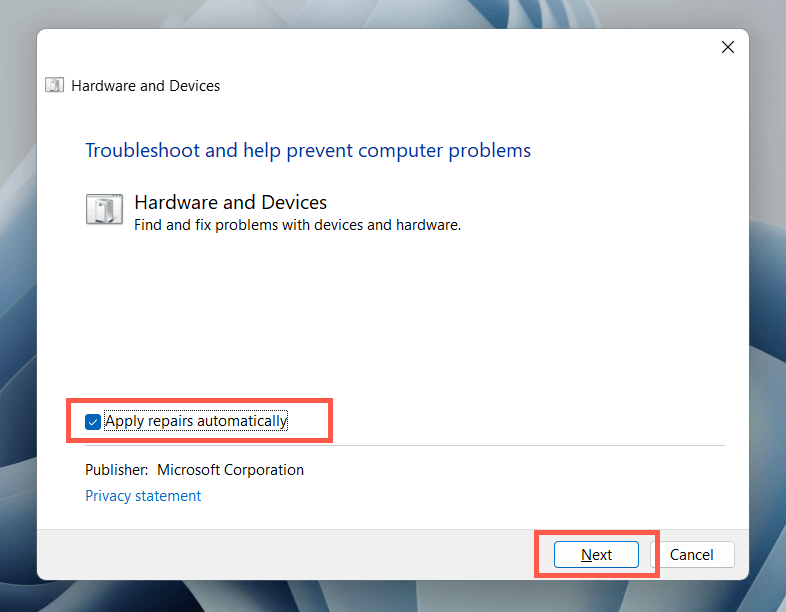
10. Actualizați driverul tastaturii
Dacă problema cu tasta ESC persistă, încercați să actualizați driverul tastaturii la cea mai recentă versiune. Pentru a face asta:

- Selectați Căutare automată a șoferului.
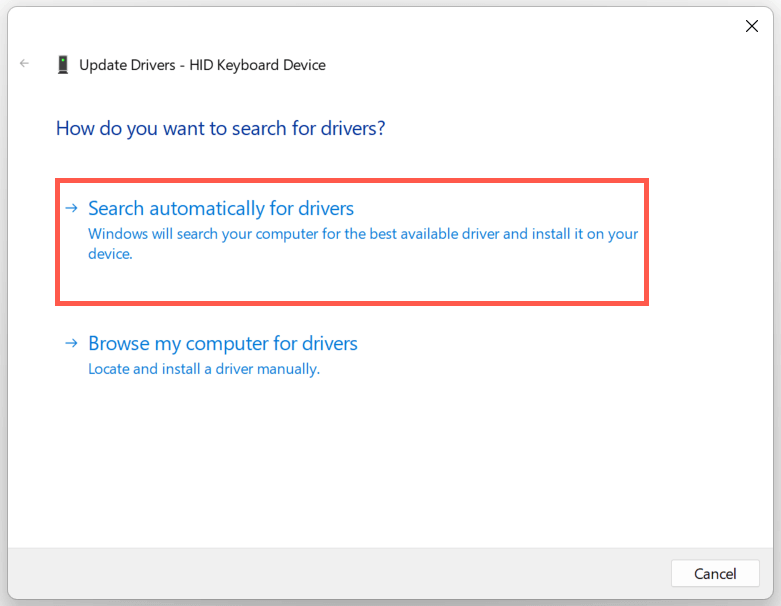
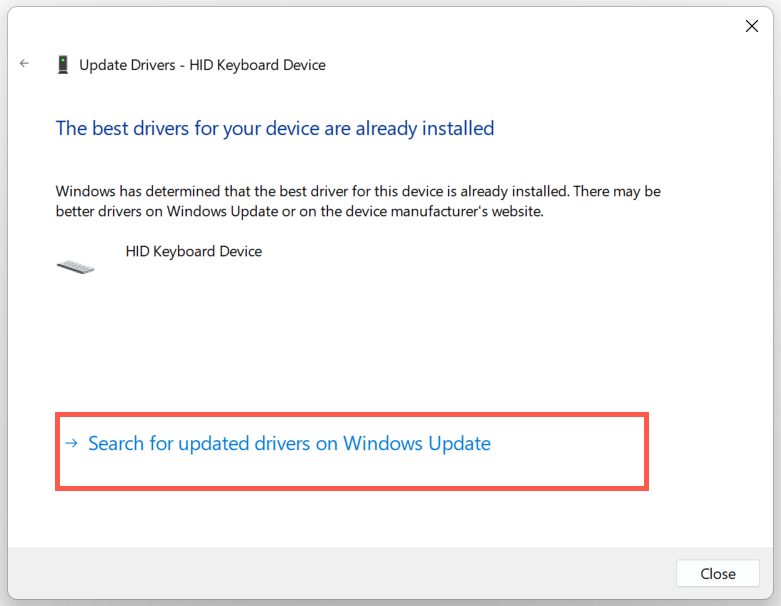
11. Reinstalați driverul tastaturii
Un driver de tastatură corupt este un alt motiv pentru care tasta ESC nu funcționează în Windows. Scoateți-l și reinstalați-l pentru a remedia problema. Pentru a face asta:
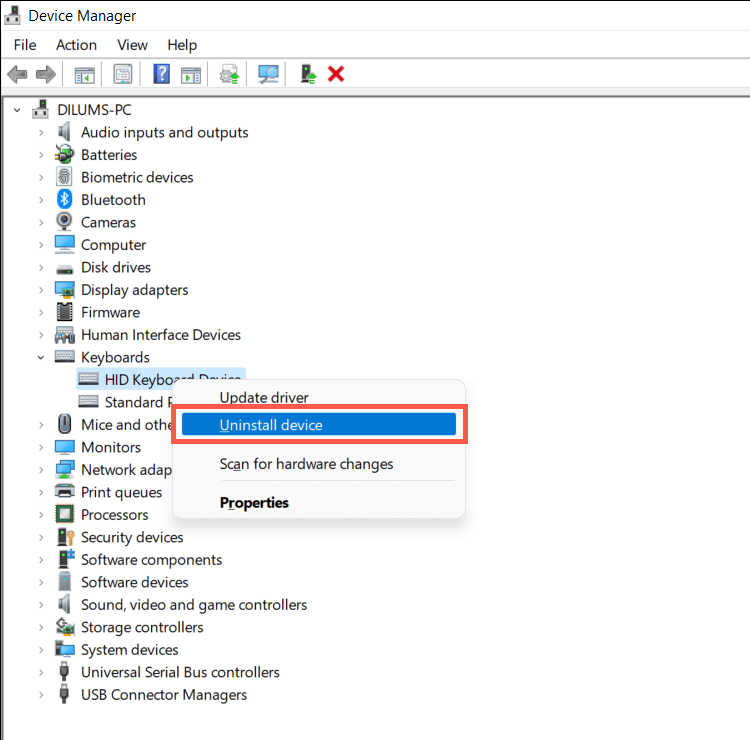
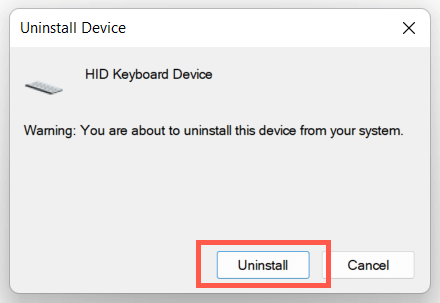
Windows ar trebui să reinstaleze automat driverele tastaturii la pornirea computerului. Dacă tastatura nu răspunde după repornire, redeschideți Managerul de dispozitive și selectați Acțiune>Scanați modificări hardwareîn bara de meniu.
12. Instalați actualizări ale sistemului de operare
Actualizarea Windows la cea mai recentă versiune poate rezolva probleme neașteptate legate de tastatură care rezultă din incompatibilitățile software și hardware.
Deschideți aplicația Setări, selectațiActualizare Windowsși alegeți Căutați actualizări. Dacă Windows Update detectează o actualizare, selectați Descărcați și instalațipentru a o instala.
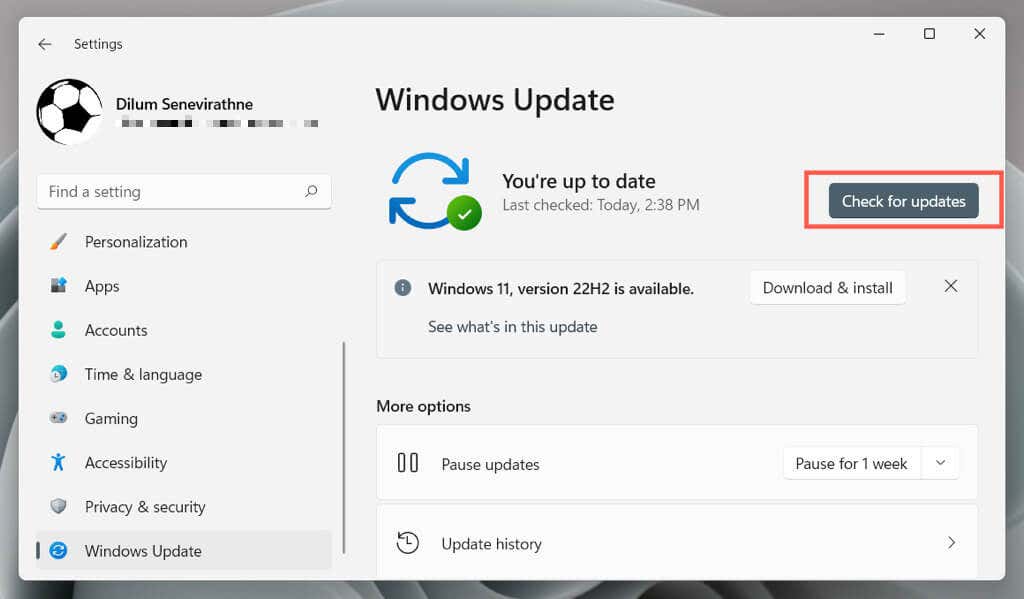
13. Rulați o scanare SFC și DISM
Coruperea Windows împiedică funcționarea diferitelor funcții legate de taste ESC și comenzi rapide de la tastatură, de exemplu, deschiderea Managerului de activități cu Ctrl–Shift–Escspan>tastă rapidă. Rulați System File Checker și instrumentul DISM (Deployment Image Service and Management). pentru a repara sistemul de operare.
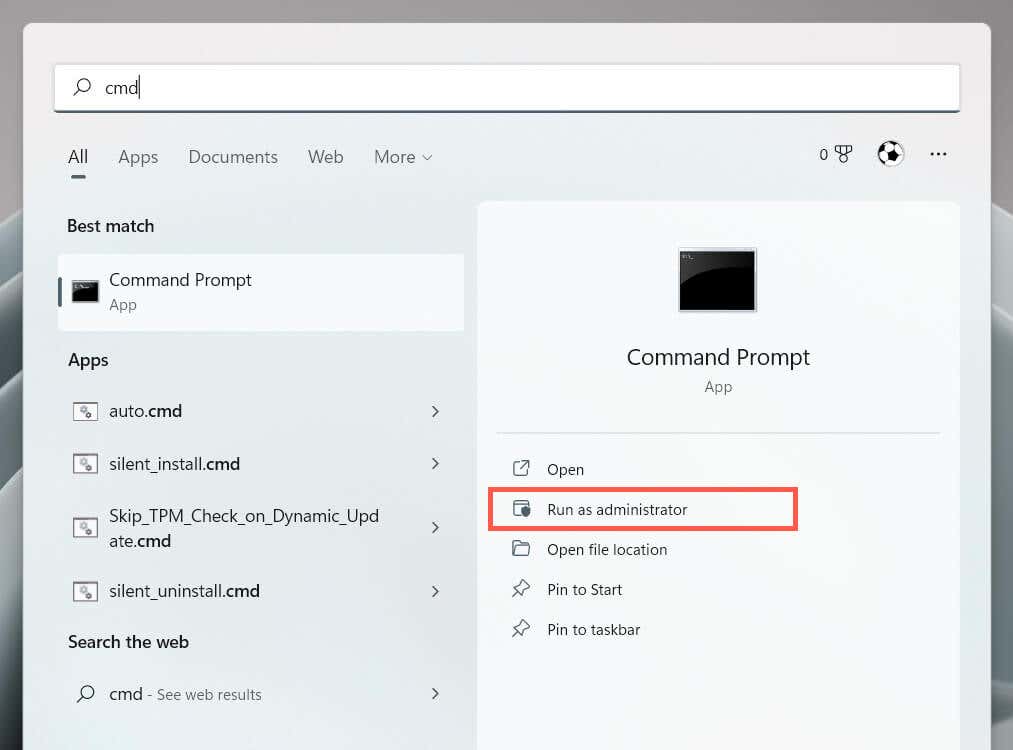
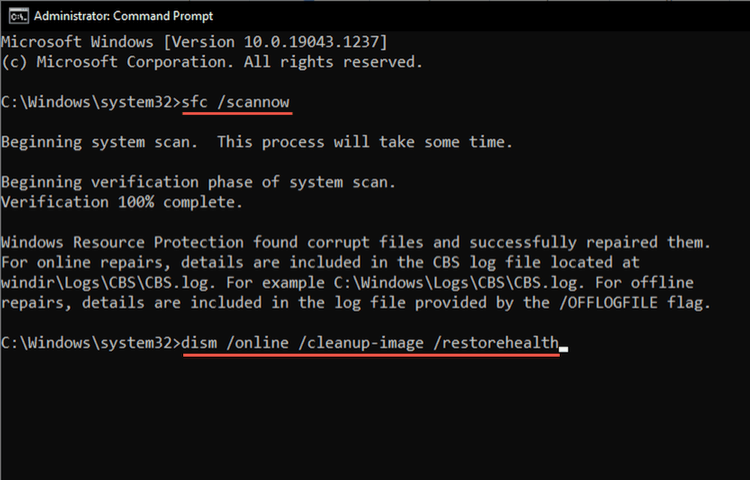
14. Efectuați o restaurare a sistemului
Restabiliți Windows la o stare anterioară pentru a rezolva problemele care rezultă din instalările de programe conflictuale, actualizările driverelor hardware și alte modificări recente ale sistemului de operare. Pentru a face asta:.

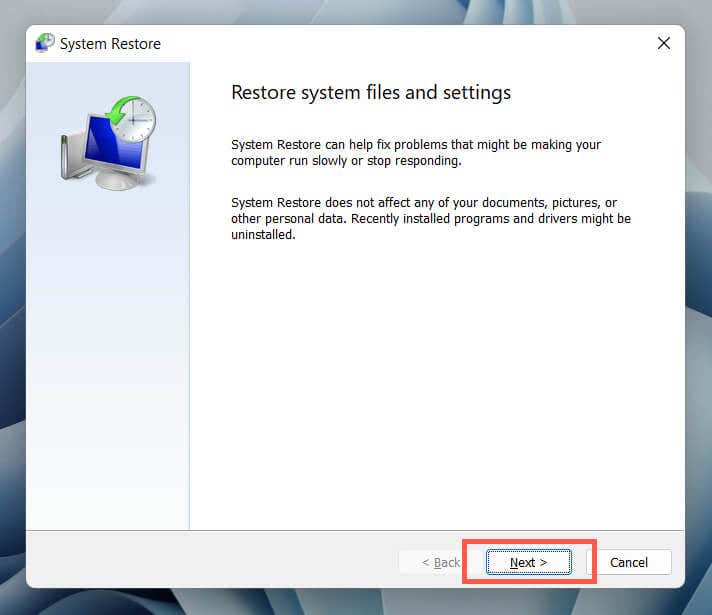
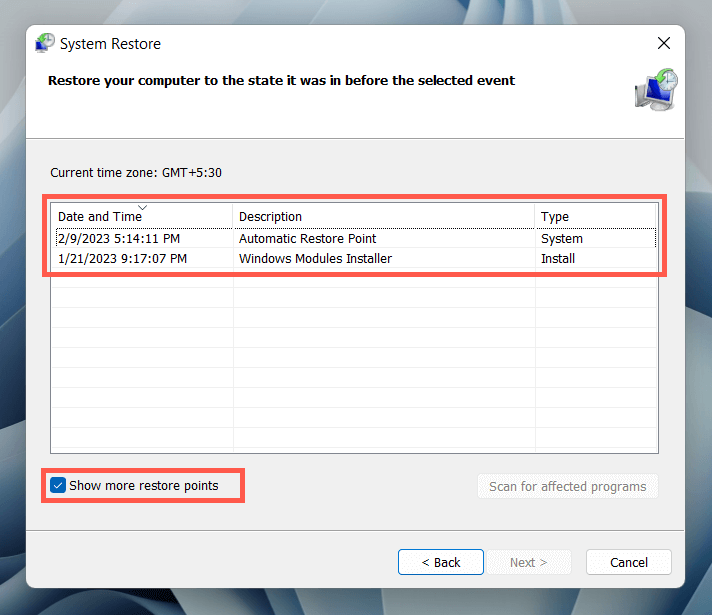
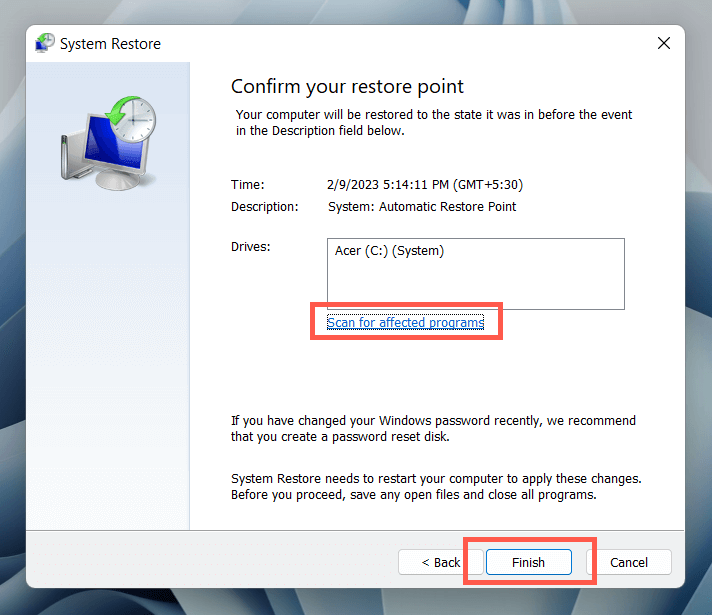
15. Verificați problemele hardware
Dacă niciuna dintre remediile de mai sus nu ajută la remedierea tastei ESC, problema este probabil legată de hardware. Iată câteva modalități de a vă ajuta să determinați dacă acesta este cazul.
Dacă toate semnele indică o problemă hardware cu tasta Esc, utilizați un extractor pentru a scoate cheia și inspectați comutatorul mecanic sau membrana de dedesubt pentru a nu se deteriora. Curățați-l sau înlocuiți-l dacă este necesar. De asemenea, puteți solicita repararea tastaturii de către un tehnician de computer, o puteți înlocui în garanție sau cumpără-ți o tastatură nouă.
Între timp, puteți utiliza un instrument de personalizare a tastaturii terță parte, cum ar fi SharpKeys, pentru a remapa ESC la o altă tastă de la tastatură.
.